1、在AI画布中创建如图形状
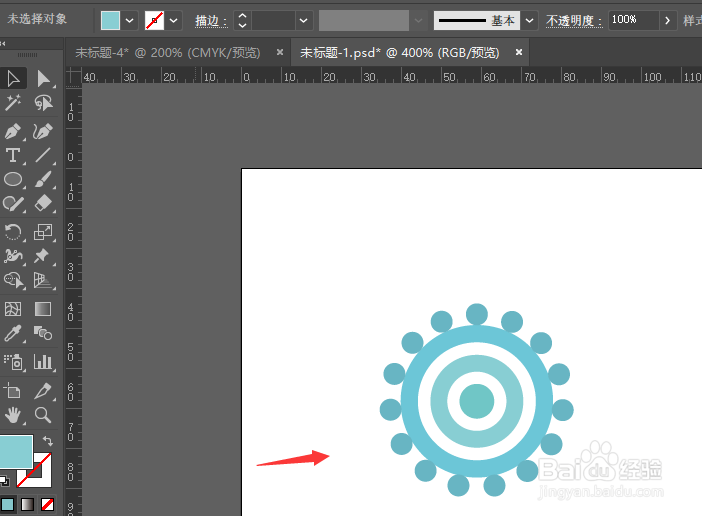
2、选中建立的形状,然后打开菜单中的视图菜单栏,如图所示
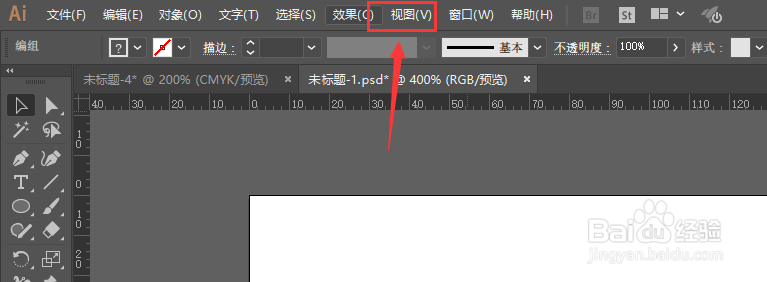
3、在下拉选项中,选择如图的轮廓属性(快捷键时ctrl+Y)
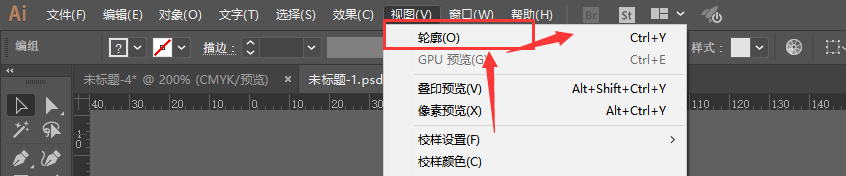
4、选择完成后,形状就会以轮廓线条的形式显示
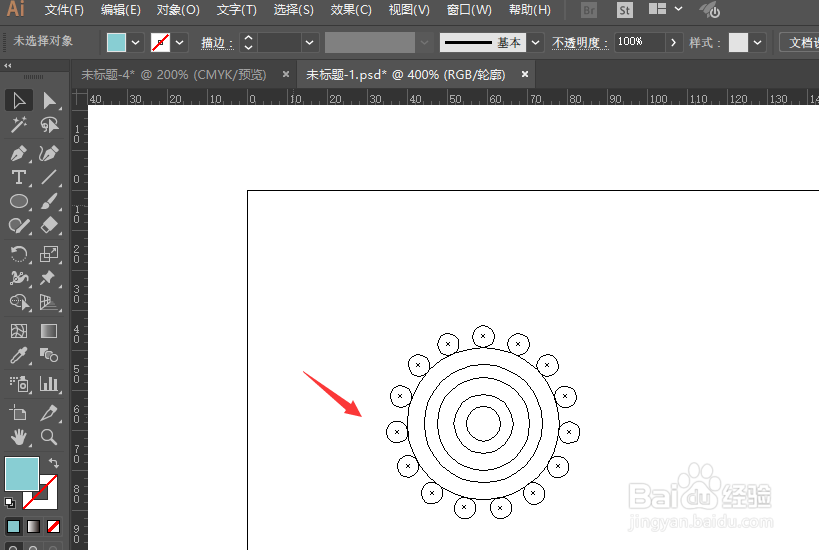
5、在上方的文件命名处也可以看到当前的文件不同,添加轮廓后的文件会显示轮廓属性
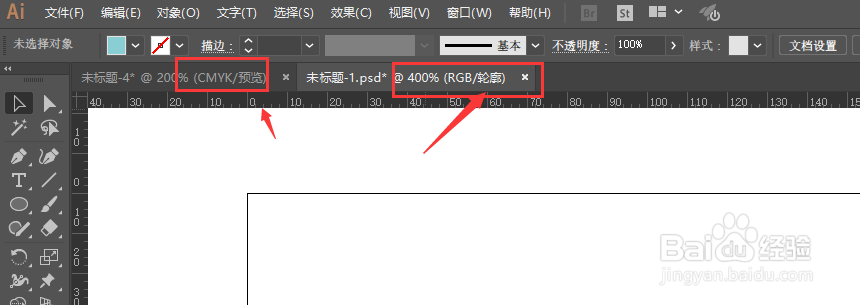
6、想要恢复原形状需要再次打开视图中的轮廓选项,或按快捷键ctrl+Y恢复

1、在AI画布中创建如图形状
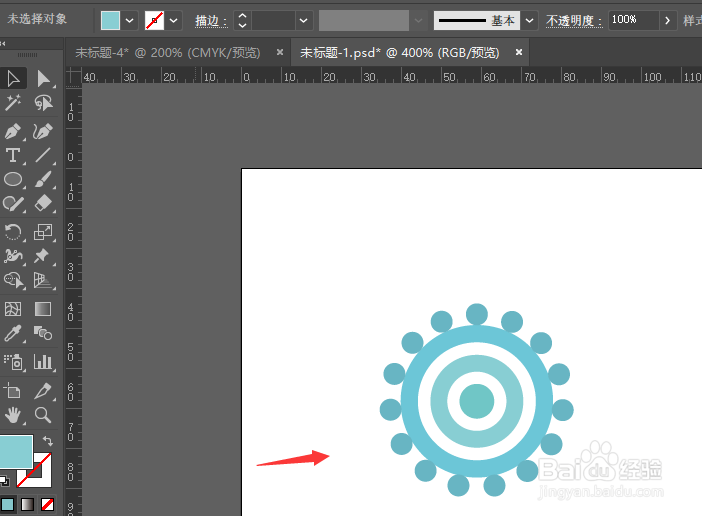
2、选中建立的形状,然后打开菜单中的视图菜单栏,如图所示
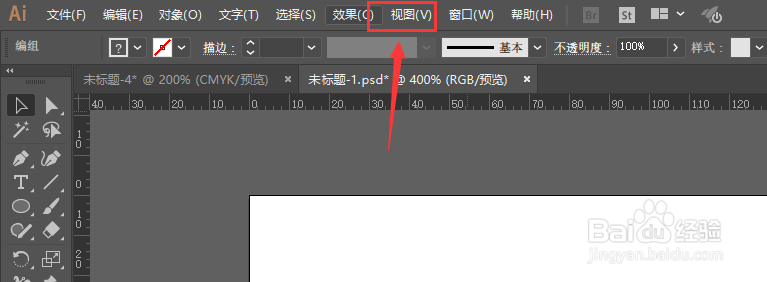
3、在下拉选项中,选择如图的轮廓属性(快捷键时ctrl+Y)
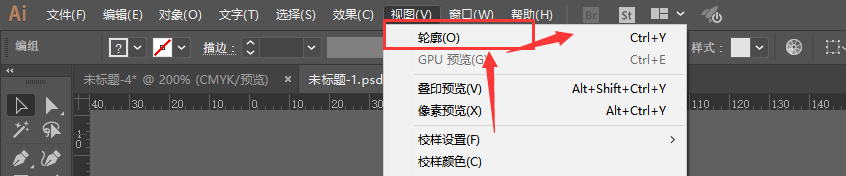
4、选择完成后,形状就会以轮廓线条的形式显示
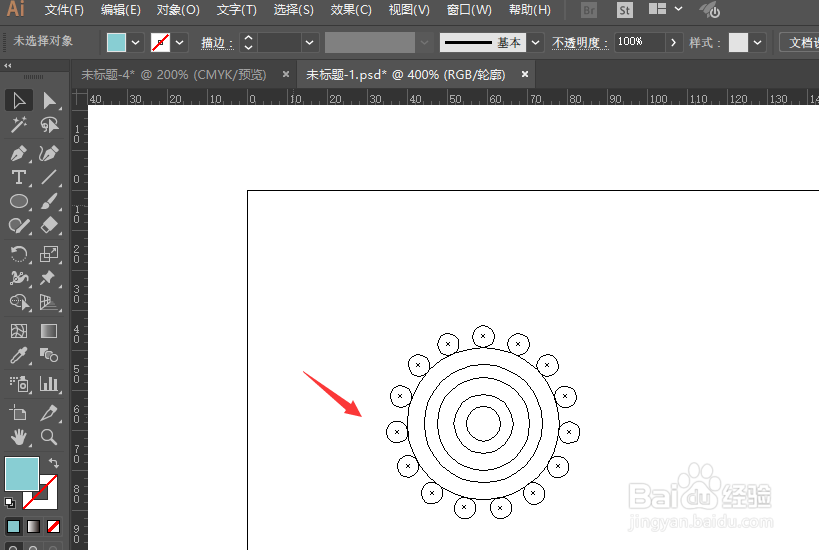
5、在上方的文件命名处也可以看到当前的文件不同,添加轮廓后的文件会显示轮廓属性
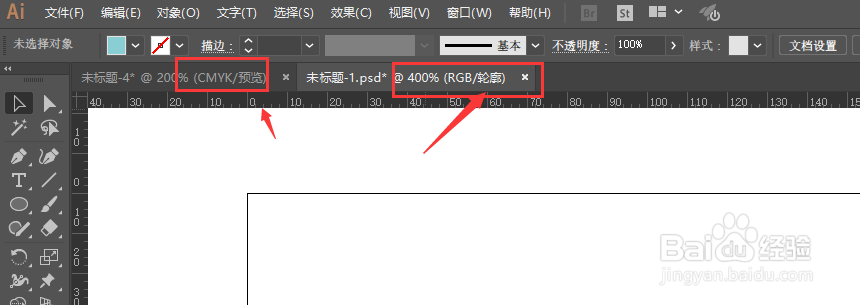
6、想要恢复原形状需要再次打开视图中的轮廓选项,或按快捷键ctrl+Y恢复
